细心的用户发现win10 64位系统键盘时反应很慢,每次都要等上好几秒才有响应,降低工作效率,这是怎么回事?可能是键盘设置的灵敏度问题。那么win10怎么加快键盘反应速度?只要调节一下键盘灵敏度即可。win10怎么加快键盘反应速度。
具体方法如下:
win8.1 - 14 、首先我们打开控制面板中,找到【键盘】选项。
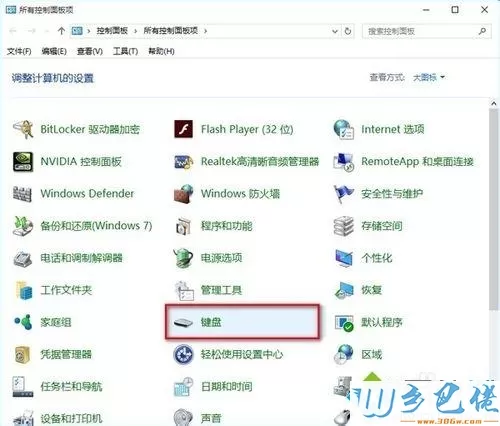
windows7系统之家 - 15 、在打开的键盘属性窗口,在字符重复栏。把重复延迟(D)的滑块拉到最短位置,把重复速度(R)的滑块拉到最快位置(如图),然后点击:确定。
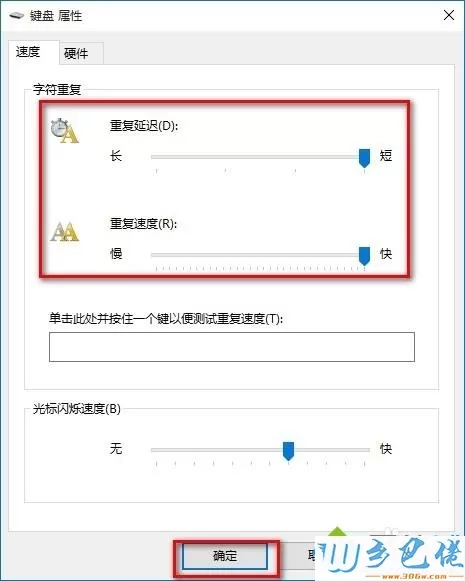
去注册表设置,查看键盘的注册表信息。
①打开注册表编辑器:win+R(输入regedit) - 回车,打开注册表编辑器,
②展开 HKEY_CURRENT_USER / ControlPanel / Keyboard
把InitialKeyboardIndicators(是最初键盘指示)默认设置为“2”就好,
KeyboardDelay(是键盘延迟),设置为“0”(延迟时间当然是越少越好),
KeyboardSpeed(是键盘速度),设置为“48”(根据自己的需要,也可以设置为其它值)

win10设置键盘灵敏度的方法分享到这里了,有需要的用户可以参照以上方法来调整自己的键盘。


 当前位置:
当前位置: